ユーザーズガイド GIGABYTE GA-X99M-GAMING 5
Lastmanualsはユーザー主導型のハードウエア及びソフトウエアのマニュアル(ユーザーガイド・マニュアル・クイックスタート・技術情報など)を共有・保存・検索サービスを提供します。 製品を購入する前に必ずユーザーガイドを読みましょう!!!
もしこの書類があなたがお探しの取扱説明書・マニュアル・機能説明・回路図の場合は、今すぐダウンロード。Lastmanualsでは手軽に早くGIGABYTE GA-X99M-GAMING 5のユーザマニュアルを入手できます。 GIGABYTE GA-X99M-GAMING 5のユーザーガイドがあなたのお役に立てばと思っています。
GIGABYTE GA-X99M-GAMING 5のユーザーガイドをLastmanualsがお手伝いします。

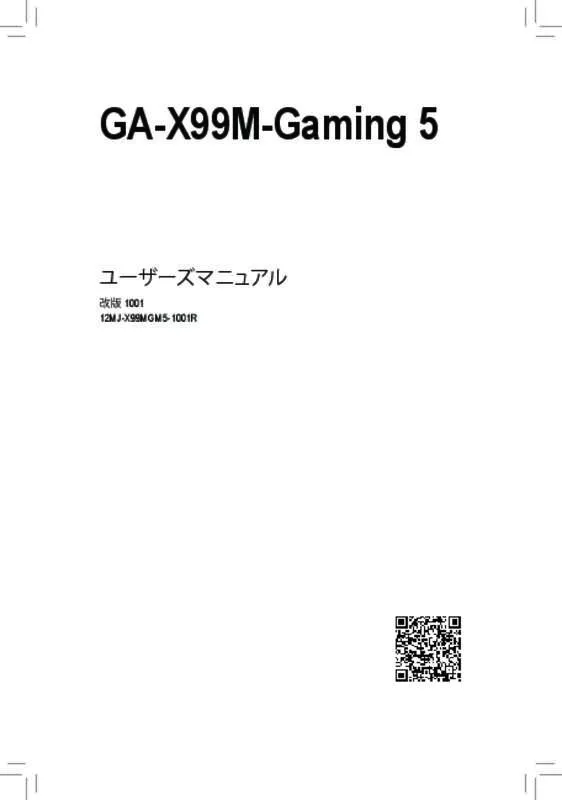
この製品に関連したマニュアルもダウンロードできます。
 GIGABYTE GA-X99M-GAMING 5 (43686 ko)
GIGABYTE GA-X99M-GAMING 5 (43686 ko)
 GIGABYTE GA-X99M-GAMING 5 ANNEXE 1 (42929 ko)
GIGABYTE GA-X99M-GAMING 5 ANNEXE 1 (42929 ko)
マニュアル抽象的: マニュアル GIGABYTE GA-X99M-GAMING 5
詳しい操作方法はユーザーガイドに記載されています。
[. . . ] GA-X99M-Gaming 5
ユーザーズマニュアル
改版 1001 12MJ-X99MGM5-1001R
Motherboard GA-X99M-Gaming 5
Motherboard
GA-X99M-Gaming 5
Oct. 24, 2014
著作権
© 2014 GIGA-BYTE TECHNOLOGY CO. , LTD. 版権所有。 本マニュアルに記載された商標は、 それぞれの所有者に対して法的に登録さ れたものです。
このマニュアルの情報は著作権法で保護されており、 GIGABYTE に帰属します。 このマニュアルの仕様と内容は、 GIGABYTE により事前の通知なしに変更され ることがあります。 本マニュアルのいかなる部分も、 GIGABYTE の書面による事前の承諾を受ける ことなしには、 いかなる手段によっても複製、 コピー、 翻訳、 送信または出版す ることは禁じられています。
免責条項
ドキュメンテーションの分類
本製品を最大限に活用できるように、 GIGABYTE では次のタイプのドキュメン テーションを用意しています :
製品を素早くセッ トアップできるように、 製品に付属するクイックインストールガ イドをお読みください。 詳細な製品情報については、 ユーザーズマニュアルをよくお読みください。
製品関連の情報は、 以下の Web サイトを確認してください : http://www. gigabyte. jp
マザーボードのリビジョン番号は 「REV X. X. 」 : のように表示されます。 例えば、 「REV 1. 0」 : はマザーボードのリビジョンが 1. 0 であることを意味します。 マザ ーボード BIOS、 ドライバを更新する前に、 または技術情報をお探しの際は、 マ ザーボードのリビジョンをチェックしてください。 例 :
マザーボードリビジョンの確認
目次
ボックスの内容. . . . . . . . . . . . . . . . . . . . . . . . . . . . . . . . . . . . . . . . . . . . . . . . . . . . . . . . . . . . . . . . . . . . . . . . . . . . . . . . . . . . . . . . . . . . . . . . . . . . . . . . . . . . 6 GA-X99M-Gaming 5 マザーボードのレイアウト . . . . . . . . . . . . . . . . . . . . . . . . . . . . . . . . . . . . . . . . . . . . . . . . . . . . . 7 GA-X99M-Gaming 5マザーボードブロック図 . . . . . . . . . . . . . . . . . . . . . . . . . . . . . . . . . . . . . . . . . . . . . . . . . . . . . . . . . . 8 第1章 ハードウェアの取り付け . . . . . . . . . . . . . . . . . . . . . . . . . . . . . . . . . . . . . . . . . . . . . . . . . . . . . . . . . . . . . . . . . . . . . . . . . . 9
1-1 1-2 1-3 取り付け手順 . . . . . . . . . . . . . . . . . . . . . . . . . . . . . . . . . . . . . . . . . . . . . . . . . . . . . . . . . . . . . . . . . . . . . . . . . . . . . . . . . . . . . . . . . . . . . . . . 9 製品の仕様 . . . . . . . . . . . . . . . . . . . . . . . . . . . . . . . . . . . . . . . . . . . . . . . . . . . . . . . . . . . . . . . . . . . . . . . . . . . . . . . . . . . . . . . . . . . . . . . . . [. . . ] [ CREATE VOLUME MENU ] Name : Volume0 RAID Level : RAID0(Stripe) Disks : Select Disks Strip Size : 128 MB Capacity : 931. 5 GB Sync : N/A Create Volume WARNING :ALL DATA ON SELECTED DISKS WILL BE LOST. [ HELP ] Are you sure you want to create this volume?(Y/N) : Press ENTER to create the specified volume.
[hi]-Change
[TAB]-Next
[ESC]-Previous Menu
[ENTER]-Select
図 13 完了したら、 DISK/VOLUME INFORMATION セクションに、 RAID レベル、 ストライブブロックサイ ズ、 アレイ名、 およびアレイ容量などを含め、 RAID アレイに関する詳細な情報が表示されます (図 14)。
Intel(R) Rapid Storage Technology - Option ROM - 13. 1. 0. 2126 Copyright (C) Intel Corporation. [ MAIN MENU ] 1. Create RAID Volume 2. Delete RAID Volume 3. Reset Disks to Non-RAID 4. Recovery Volume Options 5. Acceleration Options 6. Exit
[ DISK/VOLUME INFORMATION ] RAID Volumes : ID Name 0 Volume0 Level RAID0(Stripe) Strip 128KB Size 931. 5GB Size 465. 7GB 465. 7GB Status Bootable Normal Yes Type/Status(Vol ID) Member Disk(0) Member Disk(0) [ENTER]-Select Menu
Physical Devices : ID Device Model 1 Hitachi HDS72105 2 Hitachi HDS72105 [hi]-Select
Serial # JP1532FR3BWV7K JP1532ER046M2K [ESC]-Exit
図 14 RAID BIOS ユーティ リティを終了するには、 <Esc> を押すか MAIN MENU で6. Exit を選択します。 これで、 SATA RAID/AHCI ドライバディスケッ トを作成し、 SATA RAID/ACHI ドライバとオペレーティ ングシステムをインストールできるようになりました。
- 71 -
SATA ハードドライブの設定
リカバリボリュームオプション
Intel® Rapid Recover Technologyでは指定されたリカバリ ドライブを使用してデータとシステム操 作を容易に復元できるようにすることで、 データを保護しています。 Rapid Recovery Technology では、 RAID 1 機能を採用しているため、 マスタードライブからリカバリドライブにデータをコ ピーすることができます。 必要に応じて、 リカバリ ドライブのデータをマスタドライブに復元す ることができます。 始める前に : • リカバリ ドライブは、 マスタドライブより大きな容量にする必要があります。 • リカバリボリュームは、 台のハードドライブがある場合のみ作成できます。 2 リカバリボ リュームと RAID アレイはシステムに同時に共存することはできません。 つまり、 リカバリボ リュームがすでに作成されている場合、 RAID アレイを作成できません。 • デフォルトで、 オペレーティングシステムにはマスタドライブのみが表示されます。 リカバリ ドライブは非表示にされています。 ステップ 1 : MAIN MENU で Create RAID Volume を選択し、 <Enter>を押します (図 15) 。
Intel(R) Rapid Storage Technology - Option ROM - 13. 1. 0. 2126 Copyright (C) Intel Corporation. [ MAIN MENU ] 1. Create RAID Volume 2. Delete RAID Volume 3. Reset Disks to Non-RAID 4. Recovery Volume Options 5. Acceleration Options 6. Exit
[ DISK/VOLUME INFORMATION ] RAID Volumes : None defined. Physical Disks : ID Drive Model 1 Hitachi HDS72105 2 Hitachi HDS72105 Serial # JP1532FR3BWV7K JP1532ER046M2K Size 465. 7GB 465. 7GB Type/Status(Vol ID) Non-RAID Disk Non-RAID Disk
[hi]-Select
[ESC]-Exit
[ENTER]-Select Menu
図 15 ステップ 2 : ボリューム名を入力した後、 RAID Level アイテムの下で Recovery を選択し<Enter>を押します (図 16) 。
Intel(R) Rapid Storage Technology - Option ROM - 13. 1. 0. 2126 Copyright (C) Intel Corporation. [ CREATE VOLUME MENU ] Name : Volume0 RAID Level : Recovery Disks : Select Disks Strip Size : N/A Capacity : 465. 7 GB Sync : Continuous Create Volume [ HELP ]
Recovery:Copies data between a master and a recovery disk.
[hi]-Change
[TAB]-Next
[ESC]-Previous Menu
[ENTER]-Select
図 16 SATA ハードドライブの設定 - 72 -
ステップ 3 : Select Disks アイテムの下で、 <Enter>を押します。 SELECT DISKS ボックスで、 マスタドライブに 対して使用するハードドライブには<Tab>を押し、 リカバリ ドライブに対して使用するハードド ライブには <Space> を押します。リカバリ ( ドライブの容量がマスタドライブの容量より大きい ことを確認してください) <Enter>を押して確認します (図 17)。
Intel(R) Rapid Storage Technology - Option ROM - 13. 1. 0. 2126 Copyright (C) Intel Corporation. [ CREATE VOLUME MENU ] Name : Volume0 RAID Level : Recovery Disks : Select Disks [ SELECT DISKS ] Strip Size : 128KB Capacity : 223. 6 GB ID Drive Model Serial # Size Status Create Volume M1 Hitachi HDS72105 JP1532FR3BWV7K 465. 7GB Non-RAID Disk R2 Hitachi HDS72105 JP1532ER046M2K 465. 7GB Non-RAID Disk [ HELP ] Choose the RAID level: RAID0:Stripes data (performance). Select 1 Master and 1 Recovery disk to create volume. Recovery:Copies data between a master and a recovery disk. RAID10:Mirrors data and stripes the mirror. [hi]-Prev/Next [TAB]-(M)aster [SPACE]-(R)ecovery [ENTER]-Done RAID5:Stripes data and parity. [hi]-Change [TAB]-Next [ESC]-Previous Menu [ENTER]-Select
図 17 ステップ 4 : Sync の項目を、 Continuous または On Request を選択します (図 18)Continuous に設定されて 。 いるとき、 両方のハードドライブがシステムに取り付けられていれば、 マスタドライブのデータ を変更するとその変更はリカバリ ドライブに自動的かつ連続してコピーされます。 Request On では、 オペレーティングシステムの Intel® Rapid Storage Technology ユーティ リティを使用してマス タドライブからリカバリ ドライブに手動でデータを更新できます。 Request では、 On マスタドラ イブを以前の状態に復元することもできます。
Intel(R) Rapid Storage Technology - Option ROM - 13. 1. 0. 2126 Copyright (C) Intel Corporation. [ CREATE VOLUME MENU ] Name : Volume0 RAID Level : Recovery Disks : Select Disks Strip Size : N/A Capacity : 0. 0 GB Sync : Continuous Create Volume [ HELP ] Select a sync option: On Request: volume is updated manually Continuous: volume is updated automatically
[hi]-Change
[TAB]-Next
[ESC]-Previous Menu
[ENTER]-Select
図 18 ステップ 5 : 最後に、 Create Volume の項目で <Enter> を押してリカバリボリュームの作成を開始し、 オンスク リーンの指示に従って完了します。
- 73 -
SATA ハードドライブの設定
Delete RAID Volume RAID アレイを削除するには、 MAIN MENU で Delete RAID Volume を選択し、 <Enter> を押します。 DELETE VOLUME MENU セクションで、 上または下矢印キーを使用して削除するアレイを選択 し、 <Delete> を押します。 選択を確認するように求められたら (図 19)、 を押して確認するか <Y> <N> を押して中断します。
Intel(R) Rapid Storage Technology - Option ROM - 13. 1. 0. 2126 Copyright (C) Intel Corporation. Name Volume0 Level RAID0(Stripe) [ DELETE VOLUME MENU ] Drives Capacity 2 931. 5GB [ DELETE VOLUME VERIFICATION ] ALL DATA IN THE VOLUME WILL BE LOST!(This does not apply to Recovery volumes) Are you sure you want to delete "Volume0"?(Y/N) : [ HELP ] Status Bootable Normal Yes
Deleting a volume will reset the disks to non-RAID. (This does not apply to Recovery volumes)
[hi]-Select
[ESC]-Exit
[DEL]-Delete Volume
Acceleration Options このオプションにより、 ® IRSTユーティリティを使用して作成された高速化ドライブ / ボ Intel リューム (図 20) の状態を表示できるようになります。 アプリケーションエラーまたはオペレー ティングシステムの問題によりIntel® IRSTユーティ リティを動作させることができなくなった場 合は、 RAID ROMユーティリティにあるこのオプションを使用して、 高速化をなくすかまたは手 動で同期を有効にする必要があります (最大化モードのみ)。 ステップ : Acceleration Options で MAIN MENU を選択し、 <Enter>を押します。 高速化をなくすために、 高速化するドライブ/ボリュームを選択してから <R> を押し、 で確 <Y> 定します。 キャッシュデバイスと高速化ドライブ/ボリュームのデータを同期するには、 を押してから <S> <Y> を押して確定します。
Intel(R) Rapid Storage Technology - Option ROM - 13. 1. 0. 2126 Copyright (C) Intel Corporation. [ ACCELERATION OPTIONS ] Name Type Capacity Mode DISK PORT 3 Non-RAID Disk 465. 7GB Enhanced Status In Sync
図 19
[ HELP ] Press 's' to synchronize data from the cache device to the Accelerated Disk/Volume Press 'r' to remove the Disk/Volume Acceleration WARNING:IT IS RECOMMENDED THAT YOU PERFORM A SYNCHRONIZATION BEFORE REMOVING ACCELERATION [hi]-Select [ESC]- Previous Menu
図 20 SATA ハードドライブの設定 - 74 -
3-2
SATA RAID/AHCI ドライバーとオペレーティングシステムの インストール
BIOS 設定が正しく行われていれば、 Windows 8. 1/8/7 をいつでもインストールできます。
A. Windows のインストール
一部のオペレーティングシステムにはすでに Intel® SATA RAID/AHCI ドライバが含まれているた め、 Windows のインストールプロセス中に RAID/AHCI ドライバを個別にインストールする必要 はありません。 オペレーティングシステムのインストール後、Xpress Install」 「 を使用してマザー ボードドライバディスクから必要なドライバをすべてインストールして、 システムパフォーマン スと互換性を確認するようにお勧めします。 インストールされているオペレーティングシステ ムが、 インストールプロセス中に追加 SATA RAID/AHCI ドライバの提供を要求する場合は、 OS 以下のステップを参照してください。 ステップ 1 : ドライバディスクの BootDrv にある IRST フォルダをお使いの USBメモリ ドライブにコピーしま す。 ステップ 2 : Windows セッ トアップディスクからブートし、 標準の OS インストールステップを実施します。 画 面でドライバを読み込んでくださいという画面が表示されたら、 Browseを選択します。 ステップ 3 : USBメモリ ドライブを挿入し、 ドライバの場所を閲覧します。 ドライバの場所は次の通りです。 Windows 32 ビッ : ト \iRST\32Bit Windows 64 ビッ : ト \iRST\64Bit ステップ 4 : 図 1 に示した画面が表示されたら、Intel(R) Desktop/Workstation/Server Express Chipset SATA RAID Controller を選択し、 Next をクリックしてドライバをロードし OS のインストールを続行し ます。
図1
- 75 -
SATA ハードドライブの設定
再構築は、 アレイの他のドライブからハードドライブにデータを復元するプロセスです。 再構 築は、 RAID 1、RAID 5 、 RAID 10 アレイに対してのみ、 適用されます。 以下の手順では、 新しいド ライブを追加して故障したドライブを交換し RAID 1 アレイに再構築するものとします。注 新 ( : しいドライブは古いドライブより大きな容量にする必要があります。 ) コンピュータの電源をオフにし、 故障したハードドライブを新しいものと交換します。 コン ピュータを再起動します。 • 自動再構築を有効にする ステップ 1 : 「Press <Ctrl-I> to enter Configuration Utility」 というメッセージが表示されたら、 <Ctrl> + <I> を押して RAID 構成ユーティ リティに入ります。 RAID 構成ユーティ リティに入ると、 次の画面が表示されます。
Intel(R) Rapid Storage Technology - Option ROM - 13. 1. 0. 2126 Copyright (C) Intel Corporation. [ MAIN MENU ] [ ] 1. Create RAID Volume DEGRADED VOLUME DETECTED3. Reset Disks to Non-RAID 2. volume and disk available for rebuilding detected. Selecting 4. Exit "Degraded Delete RAID Volume a disk initiates a rebuild. Rebuild completes in the operating system. [ DISK/VOLUME INFORMATION ] Select the port of the destination disk for rebuilding (ESC to exit): RAID Volumes : ID Drive Model None defined. 1 Hitachi HDS721050CLA Serial # JP1532FR3ABMPK Size 465. 7GB
B. [. . . ] メインメニューで System Recovery ボタンをクリックし ます。 2. バックアップを保存する場所を選択します。 3. 時間スライダを使用してタイムポイントを選択します。 4. 選択したタイムポイントで作成したパーティションバック アップを選択し、 Restore をクリックします。 5. [. . . ]
GIGABYTE GA-X99M-GAMING 5ダウンロード上のご注意
Lastmanualsはユーザー主導型のハードウエア及びソフトウエアのマニュアル(ユーザーガイド・マニュアル・クイックスタート・技術情報など)を共有・保存・検索サービスを提供します。
お探しの書類がなかったり、不完全だったり、言語が違ったり、モデル名や言語が説明と違う場合など、いかなる場合でもLastmanualsはその責を負いません。またLastmanualsは翻訳のサービスもしていません。
規約に同意して「マニュアルをダウンロード」をクリックすればGIGABYTE GA-X99M-GAMING 5のマニュアルのダウンロードが開始されます。
